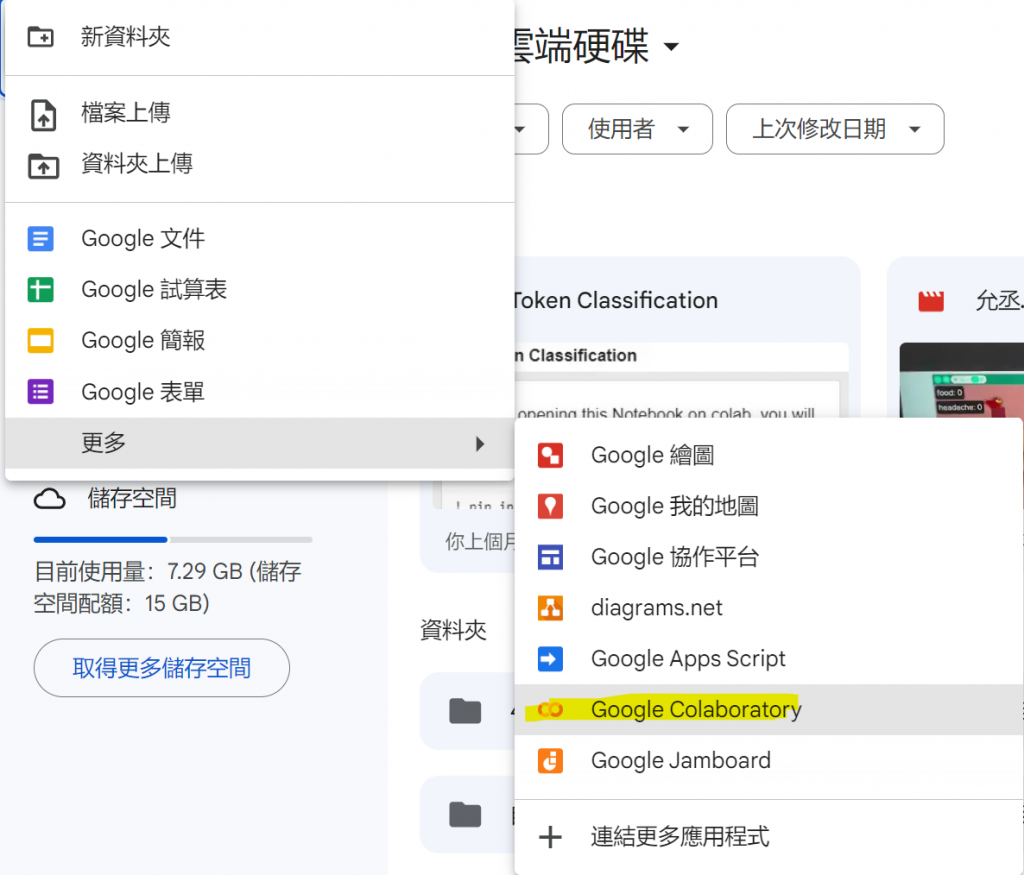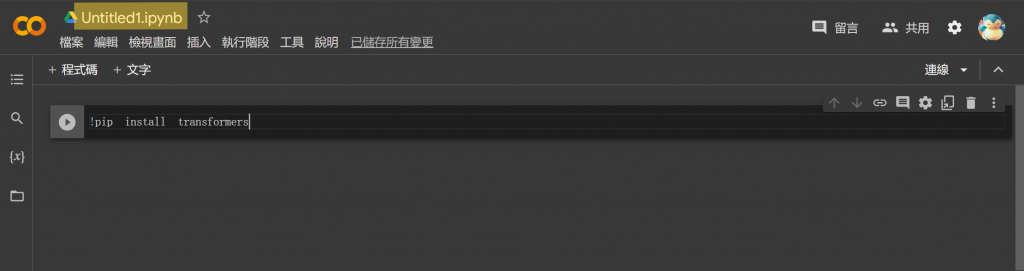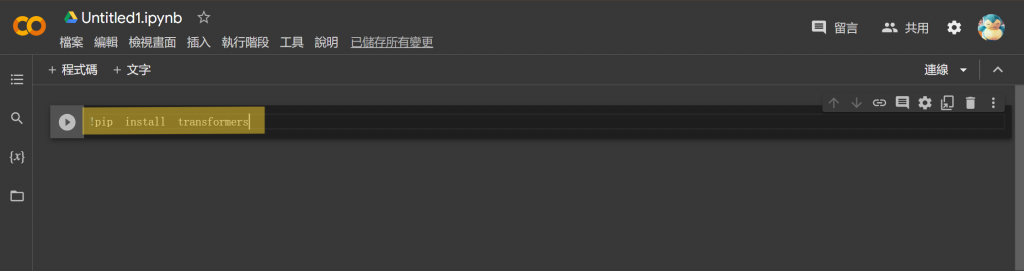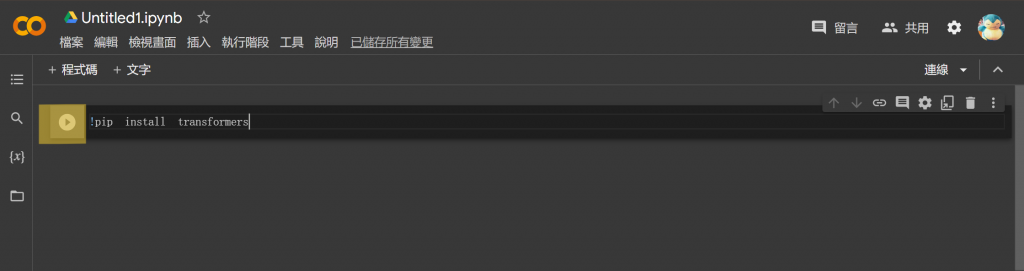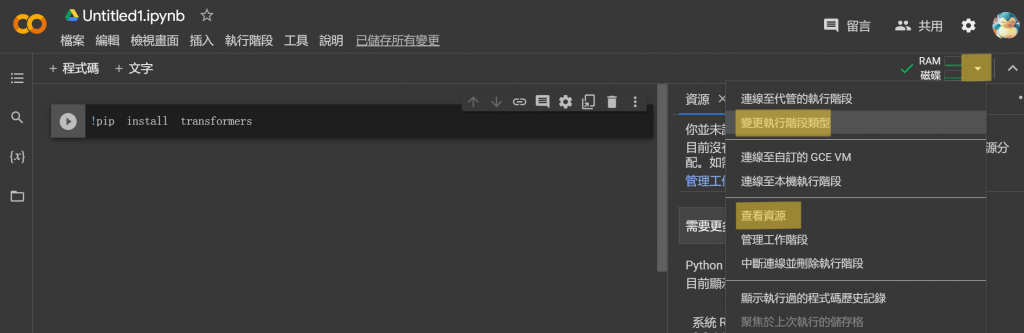這裡介紹的開發環境都是我自己有試過的。
由於是要訓練自然語言處理的模型,這會蠻耗時的,因此如果電腦有GPU是最好的,如果沒有的話沒關係大家可以使用我等等介紹的雲端環境
PyCharm 是著名的開發環境 ( IDE ),專門用於Python,但也支持其他編程語言,例如javascript,kotlin或CoffeeScript 和其他工具,例如html或css。
它屬於跨平台的,具有Windows,MacOS和Linux版本,它有兩種版本,必須付費的高級版本和另一個免費增值版或社區版本是免費的。
我之所以使用 PyCharm 的原因是因為它內建有強大的調適工具、支援多種 Python 框架和函式庫,其功能和性能使得編寫、調試和管理 Python 程式碼變得更加方便。特別適用於 Python 開發人員和團隊,幫助提高生產力、減少錯誤,並加速開發過程,而且付費版的功能真的對於開發強大許多,但基本的免費版就蠻夠用了。
( 相關安裝可以到官網查詢 )
這個是我給新手比較推薦的,可以前往 Anaconda 網站
Jupyter Notebook 是一種開源的互動式計算環境,相當彈性,特別適用於數據科學、機器學習和科學計算等領域,可以自行安裝套件、模塊化套件。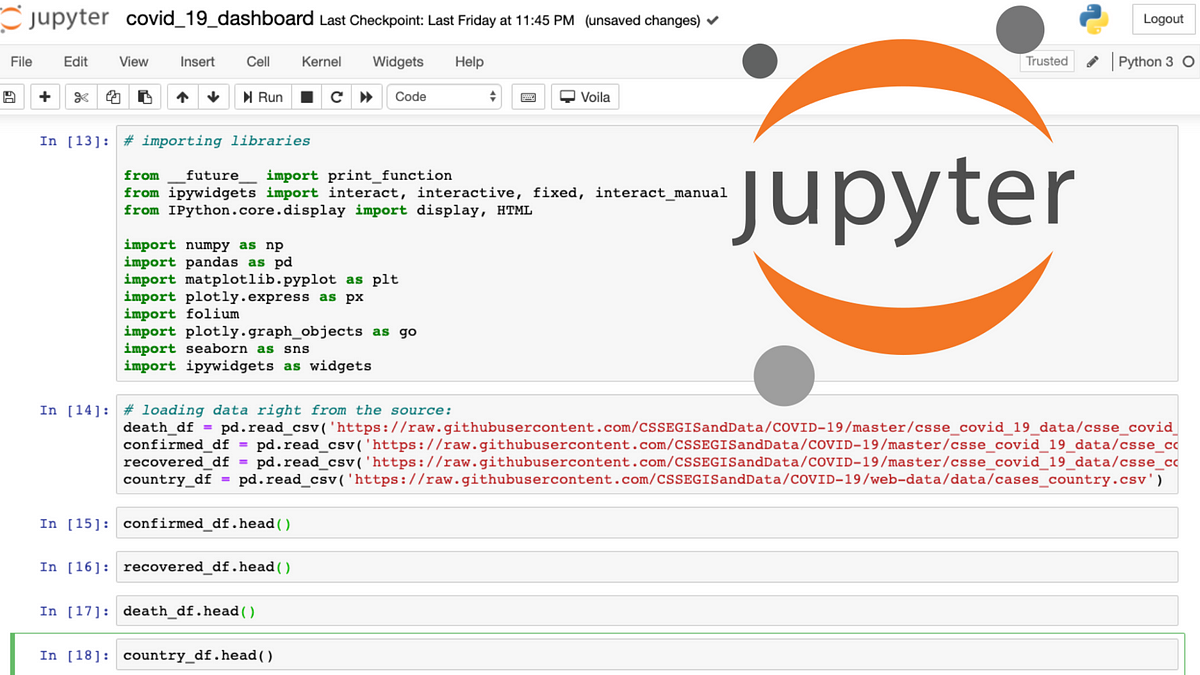
(我之後我以這個雲端環境來做開發測試,所以會簡單介紹操作)
Google Colab 是一個免費的雲端開發環境,專為Python程式語言和機器學習(Machine Learning)領域設計。它為用戶提供了方便、彈性和可協作的工具,讓我們可以輕鬆開展數據科學和機器學習專案,重點是有免費的GPU可以使用,但當然不是吃到飽的哈哈,它會給予免費版的忘記是12GB還是16GB的量。